首先确认minimap未被隐藏且主题支持高亮,检查配色方案中minimapSelectionHighlight设置确保颜色可见,必要时切换至默认主题验证功能正常。
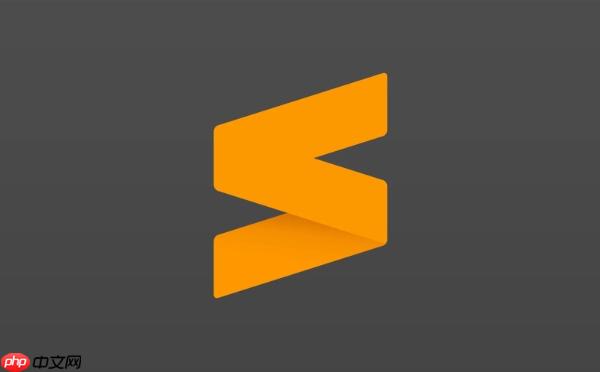
sublime Text 的 minimap(代码缩略图)默认会高亮显示当前编辑器可视区域,如果你发现这个功能没起作用或想确认设置是否正确,可以按以下方式检查和调整。
1. 确保 minimap 可见并启用高亮
Sublime 默认开启 minimap 和可视区域高亮,但某些主题或设置可能影响显示效果。请确认:
- minimap 没有被隐藏:菜单栏选择 View → Hide Minimap 如果前面有勾选,说明当前是隐藏状态,点击取消隐藏即可。
- 当前主题没有禁用高亮:部分第三方主题会自定义 minimap 样式,可能导致高亮不明显或消失。
2. 检查高亮颜色设置(通过配色方案)
minimap 中当前可视区域的高亮是由当前使用的 color scheme(语法配色方案) 控制的,不是通过主设置文件。你需要确保配色方案中定义了正确的高亮范围。
打开你正在使用的 .tmTheme 配色文件(通常位于 Packages/Color Scheme – default 或第三方主题目录下),查找以下 key:
<key>minimapBorder</key> <string>#ffffff33</string> <key>gutter</key> <string>#2a2a2a</string> <key>minimapSelectionHighlight</key> <string>#ffffff40</string>
其中 minimapSelectionHighlight 定义的就是当前可视区域在 minimap 上的高亮颜色。确保这一项存在且透明度足够可见(比如 #ffffff40 或 #ff000030)。
3. 使用内置命令测试 minimap 功能
你可以通过命令面板快速验证 minimap 是否正常工作:
- 按下 Ctrl+Shift+P 打开命令面板
- 输入 “minimap” 查看是否有 “Toggle Minimap” 或 “Show Minimap” 相关选项
- 切换几次确保 minimap 显示正常
4. 修改设置增强可视性(可选)
如果你想让 minimap 更明显,可以在用户设置中添加以下内容:
{ "draw_minimap_border": true, "minimap_width_padding": 2, "minimap_highlight_current_line": true }
其中:
- draw_minimap_border:为 minimap 添加边框,更容易识别边界
- minimap_highlight_current_line:在 minimap 中高亮当前光标所在行(额外辅助)
基本上就这些。只要配色方案支持,minimap 当前可视区域高亮是默认开启的。如果仍看不到,请尝试切换回默认主题(如 Monokai 或 Solarized)测试是否恢复正常。问题多半出在第三方主题未正确定义高亮样式。


